Una guía para principiantes sobre el uso de propiedades de bases de datos en Notion
El uso de bases de datos en su espacio de trabajo de Notion cambia las reglas del juego para mantenerse organizado y productivo. Con innumerables funciones y formas de ver sus datos, las posibilidades pueden ser infinitas con la forma en que los usa.
Repasemos las propiedades simples y cómo usarlas en su base de datos. Pero para todos los principiantes, volvamos primero a lo básico.
¿Qué son las propiedades de la base de datos en Notion?
Una vez que cree una base de datos de Notion, notará que hay varias propiedades diferentes disponibles. Qué significan exactamente?
Las propiedades definen qué tipo de información contiene una columna en su base de datos y son una gran herramienta para mantener su información organizada. Son increíblemente útiles para proporcionar una descripción general de los detalles relevantes asociados con un elemento en la base de datos. ¿Desea agregar fechas para todas sus reuniones importantes, realizar un seguimiento del estado de los proyectos, marcar las películas que ha visto? Las propiedades lo tienen cubierto.
Cómo agregar una propiedad
Empiece por crear una base de datos en la vista Tabla. Esta es una de las vistas de base de datos más comunes y es la más fácil de agregar y ordenar propiedades.
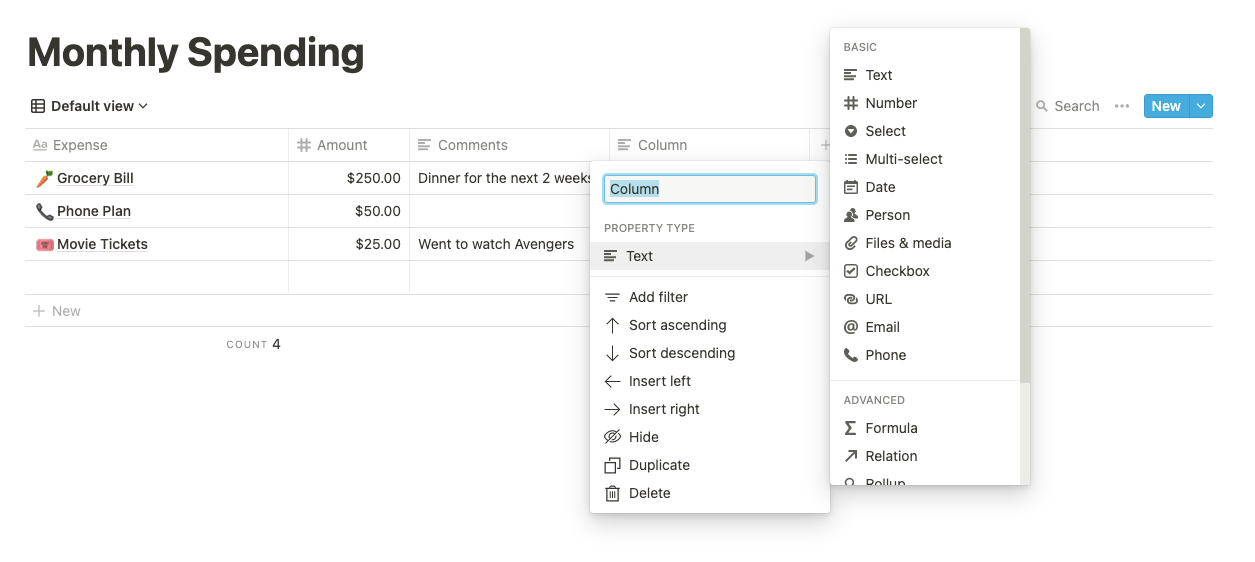
Para agregar una propiedad a una base de datos, haga clic en el signo + junto a la última columna. Notion creará una nueva columna y aparecerá un menú emergente. Cambie el nombre de la propiedad y seleccione el Tipo de propiedad de la lista disponible.
Aquí hay un resumen de las propiedades esenciales con las que todo usuario principiante de Notion puede comenzar:
1. Título
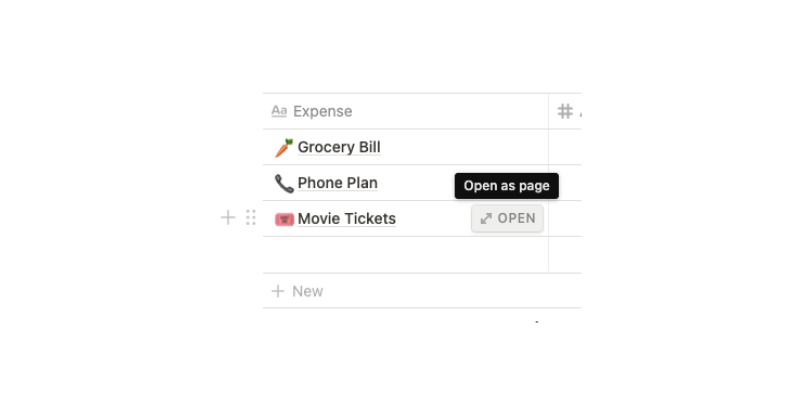
Esta es la única propiedad que no puede eliminar porque sirve como título para su artículo. Cada elemento de una base de datos de Notion también se puede expandir a una nueva página y las propiedades del título también sirven como títulos de esas páginas. Para abrir una página de la base de datos, simplemente coloque el cursor sobre la celda y haga clic en Abrir .
2. Texto y número
Tal como sugiere su nombre, estas propiedades se utilizan para texto y números.
Puede usar la propiedad Text para agregar notas, comentarios o un resumen. Tenga en cuenta que solo puede permitirle escribir una línea y el texto no se ajustará automáticamente. Si tiene mucho texto para agregar, considere escribirlo en la página expandida.
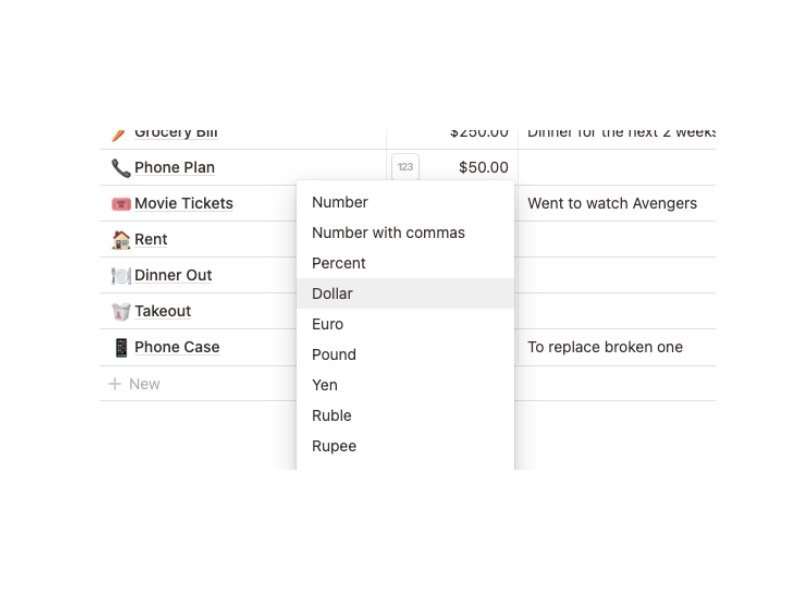
La propiedad Number solo le permitirá ingresar números. Al mismo tiempo, puede optar por utilizar formatos especiales como porcentajes o monedas.
Puede acceder a esta configuración seleccionando el título de la propiedad y luego seleccionando Formato de números, o colocando el cursor sobre un número y haciendo clic en 123. Desde allí, puede elegir el formato que desee en el menú desplegable que aparece.
3. Seleccionar y selección múltiple
Agregar etiquetas es una de las mejores maneras de mantenerse organizado, y ¿a quién no le encanta un toque de color adicional? Con la propiedad Seleccionar , solo puede asignar una categoría a su artículo. Al mismo tiempo, la selección múltiple le permite etiquetar tantos como desee.
Para crear una lista de opciones para elegir, comience a escribir una nueva etiqueta en el bloque vacío. Notará que aparece una ventana emergente con una vista previa de su etiqueta. Una vez que termine, haga clic en Crear para guardarlo.
Haga clic en los tres puntos junto a una opción existente para editar el texto, cambiar el color o reorganizar el orden en que aparecen los valores.
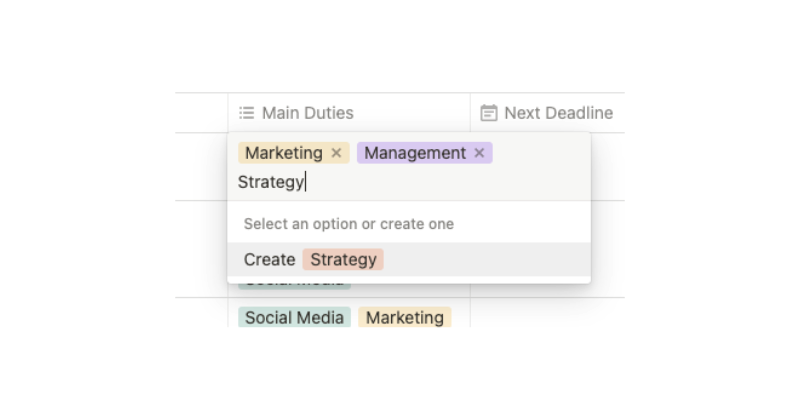
Etiquete su artículo haciendo clic en el campo vacío y seleccionando las opciones que desee en el menú emergente. Si está utilizando una propiedad Seleccionar, solo puede haber un valor y será reemplazado si selecciona uno nuevo. Para eliminar una etiqueta, simplemente haga clic en la X junto a ella.
El uso de las propiedades Seleccionar y Selección múltiple es útil para mantener sus elementos categorizados de formas fácilmente reconocibles o para observar la frecuencia de una determinada etiqueta en su base de datos.
4. Fecha 
Agregar una propiedad de fecha puede ayudarlo a realizar un seguimiento de las fechas de vencimiento o eventos, y Notion incluso puede configurar recordatorios para usted en la aplicación.
Una vez que haya configurado una propiedad de Fecha, puede agregar la fecha para un elemento haciendo clic en el bloque vacío. Aparecerá un mini calendario y un menú para que realice su selección. Hay opciones adicionales disponibles en el menú emergente que pueden ayudar. Active Fecha de finalización para establecer una fecha de finalización y active Incluir hora para agregar la hora del día.
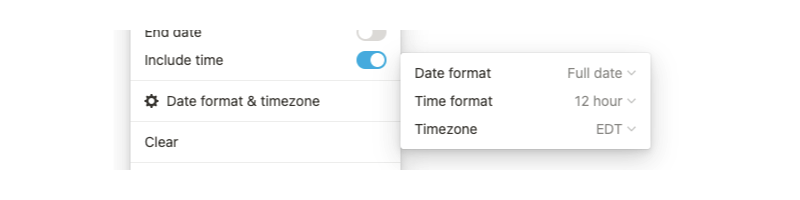
Si desea configurar recordatorios dentro de Notion, active la función Recordar y recibirá notificaciones antes del evento. También puede seleccionar el formato de fecha y la zona horaria para ajustar el formato presentado.
5. Casilla de verificación 
Las casillas de verificación tienen múltiples usos, desde indicar que se realizó una tarea hasta ayudarlo a realizar un seguimiento de sus hábitos . Una vez que agregue esta propiedad, las casillas de verificación aparecerán automáticamente en todas las filas futuras.
6. Persona
Si está colaborando con otros en un tablero de Notion, esta es una excelente manera de dividir responsabilidades y asignar elementos a los miembros del equipo. La función de asignación solo será útil si tiene una cuenta de Notion premium que permite el trabajo en equipo y la colaboración.
Al hacer clic en un bloque vacío, aparece un menú desplegable para seleccionar a qué miembros del equipo desea asignar un elemento.
7. Cargar medios
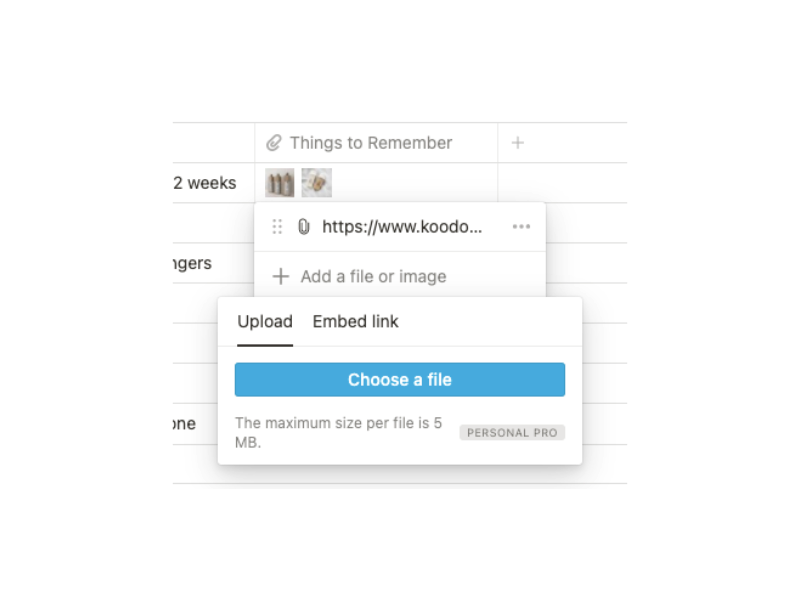
Con esta propiedad, puede cargar archivos multimedia o incrustar enlaces en la base de datos. Simplemente haga clic en el bloque vacío y elija cargar o agregar un enlace.
Puede agregar varios elementos a una celda seleccionando el elemento una vez más y eligiendo Agregar archivo o imagen. Cuando hay más de un medio adjunto, también puede seleccionar el orden en el que se presentan.
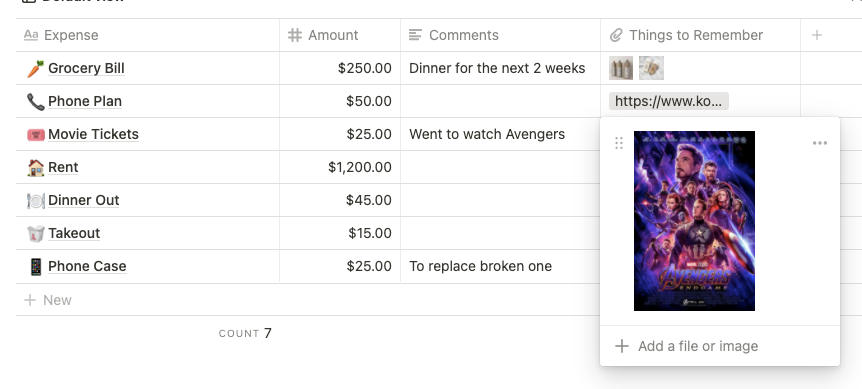
Agregar archivos e imágenes también agregará una miniatura en la celda, en la que puede hacer clic para expandir a una imagen más grande. Por otro lado, el contenido real de un enlace que agregue no se incrustará, pero podrá ir directamente al sitio vinculado.
8. URL, correo electrónico y teléfono
Estas propiedades funcionan exactamente como suenan, lo que le permite ingresar URL, direcciones de correo electrónico o números de teléfono. El beneficio de agregar estas propiedades es la conveniencia que brinda.
Cuando pase el mouse sobre cualquiera de estas propiedades, aparecerá un pequeño cuadro en la esquina inferior izquierda. Al hacer clic en el cuadro, se abrirá externamente el enlace pegado en su navegador web, abrirá su correo electrónico para enviar un correo electrónico a la dirección indicada o abrirá la aplicación de su teléfono para llamar al número indicado.
Cómo alternar la visibilidad de la propiedad
Después de agregar todas sus propiedades, puede alternar su visibilidad en su base de datos. Para hacer esto, seleccione los tres puntos en la parte superior derecha de la base de datos junto a Buscar y luego elija la opción Propiedades .
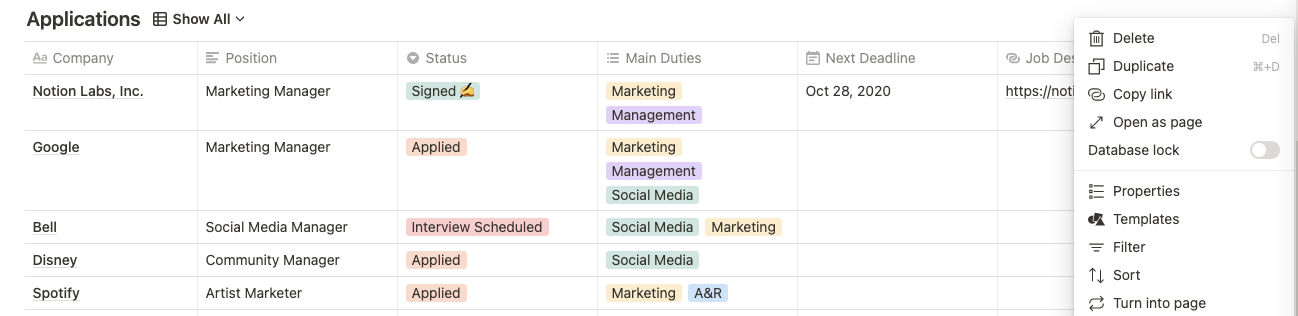
Desde allí, verá una lista de todas sus propiedades y podrá elegir las que desea mostrar.
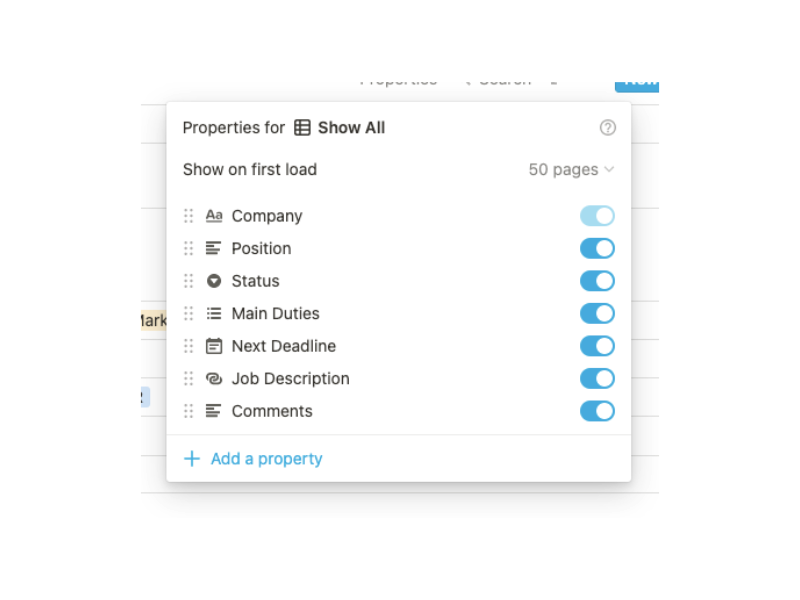
Esto es especialmente útil cuando tiene muchas propiedades y necesita ordenar su base de datos para ayudarlo a concentrarse en las que son más importantes para usted.
Explore propiedades adicionales
Las propiedades son muy útiles para cualquier tipo de base de datos que esté creando. Ahora que comprende las propiedades básicas y cómo usarlas para maximizar la organización de su base de datos, es hora de ponerlas en práctica. No tenga miedo de explorar también las propiedades avanzadas y desbloquear todo el potencial oculto en las bases de datos de Notion.




